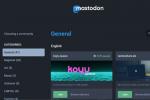สมาร์ทโฟนกลายเป็นชีวิตของเราที่อัดแน่นอยู่ในแกดเจ็ตขนาดพกพา พวกเขาอัดแน่นไปด้วยอีเมลธุรกิจที่ละเอียดอ่อน รายละเอียดทางการเงิน ข้อมูลติดต่อ ข้อความขยะในข้อความ รูปภาพที่เสี่ยงทาย — คุณเรียกมันว่า มีข้อมูลมากมายที่คุณไม่ต้องการให้อยู่ในมือคนชั่วร้ายเมื่อถึงเวลาอัปเกรด
เนื้อหา
- ปิดใช้งานการป้องกันการรีเซ็ตเป็นค่าเริ่มต้นจากโรงงาน
- โรงงานรีเซ็ตอุปกรณ์ของคุณ
- เขียนทับด้วยข้อมูลขยะ
อย่างไรก็ตาม คุณไม่สามารถย้ายจากโทรศัพท์เครื่องหนึ่งไปยังอีกเครื่องหนึ่งได้ ตัวอย่างเช่นเมื่อ บริษัทรักษาความปลอดภัย Avast ซื้อสมาร์ทโฟน Android 20 เครื่อง จาก eBay มันสามารถกู้คืนรูปภาพ การค้นหาโดย Google อีเมล ข้อความ และรายละเอียดการติดต่อ อ๊ะ!
วิดีโอแนะนำ
ที่กล่าวว่าเมื่อคุณต้องการขายหรือทิ้งของคุณ สมาร์ทโฟนตรวจสอบให้แน่ใจว่าคุณรีเซ็ตเป็นค่าเริ่มต้นจากโรงงานอย่างถูกต้อง คู่มือนี้แสดงวิธีการล้างข้อมูลทั้งหมดของคุณ แอนดรอยด์ โทรศัพท์และตรวจสอบให้แน่ใจว่ายังไม่มีข้อมูลส่วนบุคคลใด ๆ หลงเหลืออยู่
ที่เกี่ยวข้อง
- Apple Music ราคาเท่าไหร่ และรับฟรีได้อย่างไร?
- โทรศัพท์ Android รุ่นใหม่ของ Honor มีคุณสมบัติที่เราไม่เคยเห็นมาก่อน
- โทรศัพท์ Android ที่ดีที่สุดในปี 2023: 16 โทรศัพท์ที่ดีที่สุดที่คุณสามารถซื้อได้
ปิดใช้งานการป้องกันการรีเซ็ตเป็นค่าเริ่มต้นจากโรงงาน
ก่อนรีเซ็ตอุปกรณ์ Android คุณต้องปิดการใช้งาน Factory Reset Protection (FRP) Google เปิดตัว FRP ใน แอนดรอยด์ 5.0 โลลิป๊อป เป็นการรักษาความปลอดภัยอีกชั้นหนึ่ง ได้รับการออกแบบมาเพื่อป้องกันขโมยจากการเช็ดและใช้ (หรือขาย) อุปกรณ์ที่ถูกขโมยของคุณ
อย่างไรก็ตาม เมื่อคุณรีเซ็ตโทรศัพท์เป็นค่าเริ่มต้นจากโรงงานโดยเปิดใช้งาน FRP และลองตั้งค่าเป็นอุปกรณ์ใหม่ คุณจะต้อง ดูข้อความแจ้งให้ป้อนชื่อผู้ใช้และรหัสผ่านสำหรับบัญชี Google ที่ลงทะเบียนไว้ก่อนหน้านี้กับ อุปกรณ์. หากคุณไม่มีรายละเอียดเหล่านั้น โทรศัพท์จะยังคงล็อกอยู่และคุณจะไม่สามารถเข้าถึงได้ แน่นอนว่าสิ่งนี้ไม่เหมาะอย่างยิ่งหากคุณกำลังพยายามขายหรือมอบให้ผู้อื่น
วิธีการปิดใช้งาน FRP ขึ้นอยู่กับผู้ผลิตอุปกรณ์ Android เราแสดงรายการที่พบบ่อยที่สุดสองรายการ: Google (stock
ปิดใช้งานการล็อกหน้าจอ
การทำขั้นตอนนี้หมายความว่าคุณลบวิธีการจำกัดการเข้าถึงอุปกรณ์ทั้งหมด รวมถึง PIN, รูปแบบ และไบโอเมตริก
แอนดรอยด์ 11



ขั้นตอนที่ 1: ปัดนิ้วลงจากด้านบนเพื่อขยายเฉดสี จากนั้นแตะไอคอนฟันเฟือง ซึ่งจะเปิดหน้าจอการตั้งค่า
ขั้นตอนที่ 2: แตะ ความปลอดภัย.
ขั้นตอนที่ 3: แตะ ล็อคหน้าจอ.
ขั้นตอนที่ 4: ใส่ของคุณ เข็มหมุด เพื่อเข้าถึงการตั้งค่านี้
ขั้นตอนที่ 5: แตะ ไม่มี เพื่อปิดใช้งานคุณลักษณะนี้
โทรศัพท์ซัมซุง



ขั้นตอนที่ 1: ปัดนิ้วลงจากด้านบนเพื่อขยายเฉดสี จากนั้นแตะไอคอนฟันเฟือง ซึ่งจะเปิดหน้าจอการตั้งค่า
ขั้นตอนที่ 2: แตะ ล็อกหน้าจอ.
ขั้นตอนที่ 3: แตะ ประเภทล็อคหน้าจอ.
ขั้นตอนที่ 4: ใส่ของคุณ เข็มหมุด เพื่อเข้าถึงการตั้งค่านี้
ขั้นตอนที่ 5: แตะ ไม่มี.
ลบบัญชี Google ของคุณ
ก่อนรีเซ็ตอุปกรณ์ คุณควรลบบัญชี Google ของคุณหลังจากปิดใช้งานการล็อกหน้าจอ หลักทั่วไปที่ดีคือการลบบัญชี Google รองใดๆ ก่อน แล้วจึงลบบัญชีหลักของคุณ
แอนดรอยด์ 11
ขั้นตอนที่ 1: ปัดนิ้วลงจากด้านบนเพื่อขยายเฉดสี จากนั้นแตะไอคอนฟันเฟือง ซึ่งจะเปิดหน้าจอการตั้งค่า
ขั้นตอนที่ 2: แตะ บัญชี.
ขั้นตอนที่ 3: แตะ บัญชี คุณต้องการลบ
ขั้นตอนที่ 4: แตะ ปิดบัญชี.
ซัมซุง
ขั้นตอนที่ 1: ปัดนิ้วลงจากก๊อกเพื่อขยายเฉดสี จากนั้นแตะไอคอนฟันเฟือง ซึ่งจะเปิดหน้าจอการตั้งค่า
ขั้นตอนที่ 2: แตะ บัญชีและการสำรองข้อมูล.
ขั้นตอนที่ 3: แตะ บัญชี.
ขั้นตอนที่ 4: แตะ บัญชี คุณต้องการลบ
ขั้นตอนที่ 5: แตะ ปิดบัญชี.
ลบบัญชี Samsung ของคุณ
แน่นอนว่าสิ่งนี้ใช้ได้กับโทรศัพท์ Samsung LG และผู้ผลิตรายอื่นอาจมีวิธีการที่คล้ายกัน
ขั้นตอนที่ 1: ปัดนิ้วลงจากก๊อกเพื่อขยายเฉดสี จากนั้นแตะไอคอนฟันเฟือง ซึ่งจะเปิดหน้าจอการตั้งค่า
ขั้นตอนที่ 2: แตะ บัญชีและการสำรองข้อมูล.
ขั้นตอนที่ 3: แตะ บัญชี.
ขั้นตอนที่ 4: แตะของคุณ บัญชีซัมซุง.
ขั้นตอนที่ 5: แตะ ปิดบัญชี.
เมื่อลบบัญชีทั้งหมดออกจากอุปกรณ์แล้ว คุณสามารถดำเนินการรีเซ็ตเป็นค่าเริ่มต้นได้
โรงงานรีเซ็ตอุปกรณ์ของคุณ
การรีเซ็ตอุปกรณ์ Android เป็นค่าเริ่มต้นจากโรงงานจะเป็นการล้างข้อมูลให้สะอาด แต่ก็ไม่เป็นเช่นนั้น
เมื่อคุณเริ่มการรีเซ็ตเป็นค่าเริ่มต้นจากโรงงาน กระบวนการจะลบ ที่อยู่ ของข้อมูลในเครื่องของคุณทั้งหมด นั่นหมายความว่าข้อมูลของคุณยังคงอยู่ในอุปกรณ์ แต่ Android ไม่ทราบว่าจะหาได้จากที่ใด นอกจากนี้,
ข้อมูลที่ไม่ได้จัดสรรที่แฝงตัวอยู่นี้อาจเป็นปัญหาได้ คุณ คิด อุปกรณ์ถูกลบทิ้ง คุณขายทิ้ง แล้วมีคนจ้างงานนอกสถานที่ ซอฟต์แวร์กู้คืน เพื่อดึง “มันควรจะถูกลบโดย gosh” ข้อมูล เช่น ข้อมูลบัญชีธนาคาร
แต่ไม่ต้องกังวลไป เรามีวิธีแก้ไข คำแนะนำต่อไปนี้แสดงวิธีการลบข้อมูล อย่างถูกต้อง.
ส่วนที่ 1: ตรวจสอบเวอร์ชัน Android ของคุณ
นี่เป็นขั้นตอนแรกของคุณ แต่ต้องใช้ PIN หรือรหัสผ่านทุกครั้งที่คุณเปิดโทรศัพท์ เมื่อเปิดใช้งานการเข้ารหัส คนที่พยายามกู้คืนข้อมูลที่ "ถูกลบ" ของคุณจะต้องใช้รหัสพิเศษสำหรับการถอดรหัส ซึ่งบุคคลนั้นไม่มี
หากโทรศัพท์ของคุณมาพร้อมกับ แอนดรอยด์ 6.0 มาร์ชเมลโล่ หรือใหม่กว่านั้น ควรได้รับการเข้ารหัสตั้งแต่แกะกล่องเป็นค่าเริ่มต้น และคุณสามารถข้ามไปยังส่วนถัดไปได้ อย่างไรก็ตาม หากคุณไม่แน่ใจว่าคุณมี Android เวอร์ชันใด โปรดดูที่นี่:
ขั้นตอนที่ 1: ปัดนิ้วลงจากด้านบนเพื่อขยายเฉดสี จากนั้นแตะไอคอนฟันเฟือง ซึ่งจะเปิดหน้าจอการตั้งค่า
ขั้นตอนที่ 2: แตะ เกี่ยวกับโทรศัพท์.
ขั้นตอนที่ 3: บน Android 11 ให้เลื่อนลงเพื่อดู
ขั้นตอนที่ 4: แตะ เวอร์ชันซอฟต์แวร์. คุณจะเห็นเวอร์ชันแสดงอยู่ในหน้าจอต่อไปนี้
ส่วนที่ 2: ตรวจสอบให้แน่ใจว่าข้อมูลของคุณได้รับการเข้ารหัส
คำแนะนำต่อไปนี้แสดงวิธีการตรวจสอบว่าโทรศัพท์ของคุณได้รับการเข้ารหัส อย่างไรก็ตาม หากคุณต้องการเปิดใช้งานการเข้ารหัส ตรวจสอบให้แน่ใจว่าได้เสียบปลั๊กไฟแล้ว เนื่องจากกระบวนการนี้อาจใช้เวลาหลายชั่วโมงขึ้นอยู่กับปริมาณข้อมูล
แอนดรอยด์ 11
ขั้นตอนที่ 1: ปัดนิ้วลงจากด้านบนเพื่อขยายเฉดสี จากนั้นแตะไอคอนฟันเฟือง ซึ่งจะเปิดหน้าจอการตั้งค่า
ขั้นตอนที่ 2: แตะ ความปลอดภัย.
ขั้นตอนที่ 3: แตะ การเข้ารหัสและข้อมูลรับรอง.
ขั้นตอนที่ 4: แตะ เข้ารหัสโทรศัพท์ หากไม่ได้เข้ารหัส
ซัมซุง



ขั้นตอนที่ 1: ปัดนิ้วลงจากด้านบนเพื่อขยายเฉดสี จากนั้นแตะไอคอนฟันเฟือง ซึ่งจะเปิดหน้าจอการตั้งค่า
ขั้นตอนที่ 2: แตะ ไบโอเมตริกและความปลอดภัย.
ขั้นตอนที่ 3: แตะ การตั้งค่าความปลอดภัยอื่นๆ.
ขั้นตอนที่ 4: เลื่อนลงแล้วแตะ การป้องกันที่แข็งแกร่ง หากปิดอยู่
ขั้นตอนที่ 5: ป้อน PIN รหัสผ่าน หรือรูปแบบเพื่อเสร็จสิ้น
เข้ารหัสการ์ด SD
หากคุณเก็บการ์ด SD ที่ติดตั้งไว้ในโทรศัพท์ Samsung (แทนที่จะถอดออกสำหรับอุปกรณ์อื่น) คุณสามารถเข้ารหัสได้เช่นกัน นี่คือวิธี:
ขั้นตอนที่ 1: กับ ไบโอเมตริกและความปลอดภัย เปิด แตะ เข้ารหัสหรือถอดรหัสการ์ด SD.
ขั้นตอนที่ 2: แตะ เข้ารหัสการ์ด SD ปุ่ม.
ตอนนี้คุณสามารถย้ายออกจากอุปกรณ์ Android ของคุณอย่างเป็นทางการได้แล้ว!
ตอนที่ 3: ทำการรีเซ็ตเป็นค่าเริ่มต้นจากโรงงาน
ตรวจสอบให้แน่ใจว่าคุณสำรองข้อมูลทุกอย่างที่คุณต้องการเก็บไว้ เนื่องจากการรีเซ็ตเป็นค่าจากโรงงานจะล้างข้อมูลทั้งหมด ขั้นตอนจะคล้ายกันสำหรับอุปกรณ์ Android ส่วนใหญ่ แต่นี่คือสองขั้นตอนที่พบบ่อยที่สุด
แอนดรอยด์ 11




ขั้นตอนที่ 1: ปัดนิ้วลงจากด้านบนเพื่อขยายเฉดสี จากนั้นแตะไอคอนฟันเฟือง ซึ่งจะเปิดหน้าจอการตั้งค่า
ขั้นตอนที่ 2: เลื่อนลงแล้วแตะ ระบบ.
ขั้นตอนที่ 3: แตะ ขั้นสูง เพื่อขยายตัวเลือกของคุณ
ขั้นตอนที่ 4: แตะ รีเซ็ตตัวเลือก.
ขั้นตอนที่ 5: แตะ ลบข้อมูลทั้งหมด (รีเซ็ตเป็นค่าเริ่มต้นจากโรงงาน).
ขั้นตอนที่ 6: แตะ รีเซ็ตโทรศัพท์ เพื่อเริ่มกระบวนการ
ซัมซุง




ขั้นตอนที่ 1: ปัดนิ้วลงจากด้านบนเพื่อขยายเฉดสี จากนั้นแตะไอคอนฟันเฟือง ซึ่งจะเปิดหน้าจอการตั้งค่า
ขั้นตอนที่ 2:เลื่อนลงแล้วแตะ การจัดการทั่วไป.
ขั้นตอนที่ 3: แตะ รีเซ็ต.
ขั้นตอนที่ 4: แตะ ข้อมูลโรงงานเริ่มต้นใหม่.
ขั้นตอนที่ 5: แตะ รีเซ็ต เพื่อเริ่มกระบวนการ
เมื่อคุณทำตามขั้นตอนเหล่านี้แล้ว โทรศัพท์ของคุณจะสะอาด ข้อมูลที่กู้คืนได้ก่อนหน้านี้จะถูกเข้ารหัสและไม่สามารถถอดรหัสได้
จากข้อมูลของผู้เชี่ยวชาญด้านเทคโนโลยีส่วนใหญ่ ตอนนี้คุณสามารถทำได้อย่างปลอดภัย ขายสมาร์ทโฟนของคุณ หรือส่งต่อให้คนอื่น อย่างไรก็ตาม สำหรับบางคน การรีเซ็ตเป็นค่าเริ่มต้นจากโรงงานยังให้ความมั่นใจไม่เพียงพอ
เขียนทับด้วยข้อมูลขยะ
หากคุณต้องการแน่ใจว่าข้อมูลของคุณหายไปหมดแล้ว คุณสามารถเขียนทับข้อมูลที่เข้ารหัสได้ คุณสามารถทำได้ง่ายๆ โดยการโหลดอุปกรณ์ของคุณด้วยข้อมูลขยะ จากนั้นทำการรีเซ็ตเป็นครั้งที่สองเป็นค่าเริ่มต้นจากโรงงาน วิธีนี้ทำให้ไม่สามารถกู้คืนข้อมูลที่ลบไปแล้วได้ เนื่องจากคุณได้เข้ารหัสแล้วเขียนทับข้อมูลของคุณ มันอาจจะเกินความจำเป็น — แต่ถ้าคุณต้องการไปเส้นทางนี้ มันเป็นกระบวนการที่ง่ายพอ
ขั้นแรก คุณจะต้องโหลดข้อมูลจำนวนมากลงในโทรศัพท์ของคุณ — ข้อมูลจำลองหรือเนื้อหาที่ไม่มีความหมาย เช่น วิดีโอขนาดใหญ่สองสามรายการ — จนกว่าพื้นที่เก็บข้อมูลจะเต็ม ตอนนี้เมื่อคุณรีเซ็ตโทรศัพท์เป็นค่าเริ่มต้น ข้อมูลขยะทั้งหมดที่คุณเพิ่งดาวน์โหลดจะถูกเข้ารหัสทับข้อมูลส่วนตัวของคุณ ดังนั้นคุณจะเพิ่มการป้องกันอีกชั้นให้กับอุปกรณ์ของคุณ
คุณอาจไม่มีเวลาทำตามขั้นตอนเหล่านี้ หรือคุณอาจไม่ไว้ใจตัวเองว่าจะทำถูกต้อง ในกรณีนั้น คุณสามารถดาวน์โหลดแอปเพื่อทำงานทั้งหมดให้คุณได้ ลองดูที่เชรดดิท,ลบอย่างปลอดภัยด้วย iShredder 6, และ AVG ทำความสะอาดซึ่งทั้งหมดนี้อยู่ใน Play Store
เมื่อคุณเลือกที่จะล้างข้อมูล Android แล้ว คุณจะมีตัวเลือกมากมายเกี่ยวกับวิธีการปกป้องข้อมูลของคุณก่อนที่จะทิ้งอุปกรณ์ คุณสามารถใช้การรีเซ็ตเป็นค่าเริ่มต้นจากโรงงาน การเข้ารหัส หรือการเขียนทับข้อมูลขยะ และคุณควรลงเอยด้วยอุปกรณ์ที่ได้รับการล้างข้อมูลทั้งหมด
คำแนะนำของบรรณาธิการ
- แอพหาคู่ที่ดีที่สุดในปี 2023: แอพโปรด 23 แอพของเรา
- วิธีกำจัด Apple ID ของคนอื่นบน iPhone ของคุณ
- โทรศัพท์ Android ราคา 600 เหรียญนี้มีข้อดีอย่างหนึ่งเหนือ iPhone
- โทรศัพท์พับได้ที่ดีที่สุดในปี 2023: โทรศัพท์พับได้ 4 รุ่นที่เราชื่นชอบในตอนนี้
- โทรศัพท์ Android รุ่นใหม่ล่าสุดของ Nokia มีคุณสมบัติที่ยอดเยี่ยมอย่างไม่น่าเชื่อ